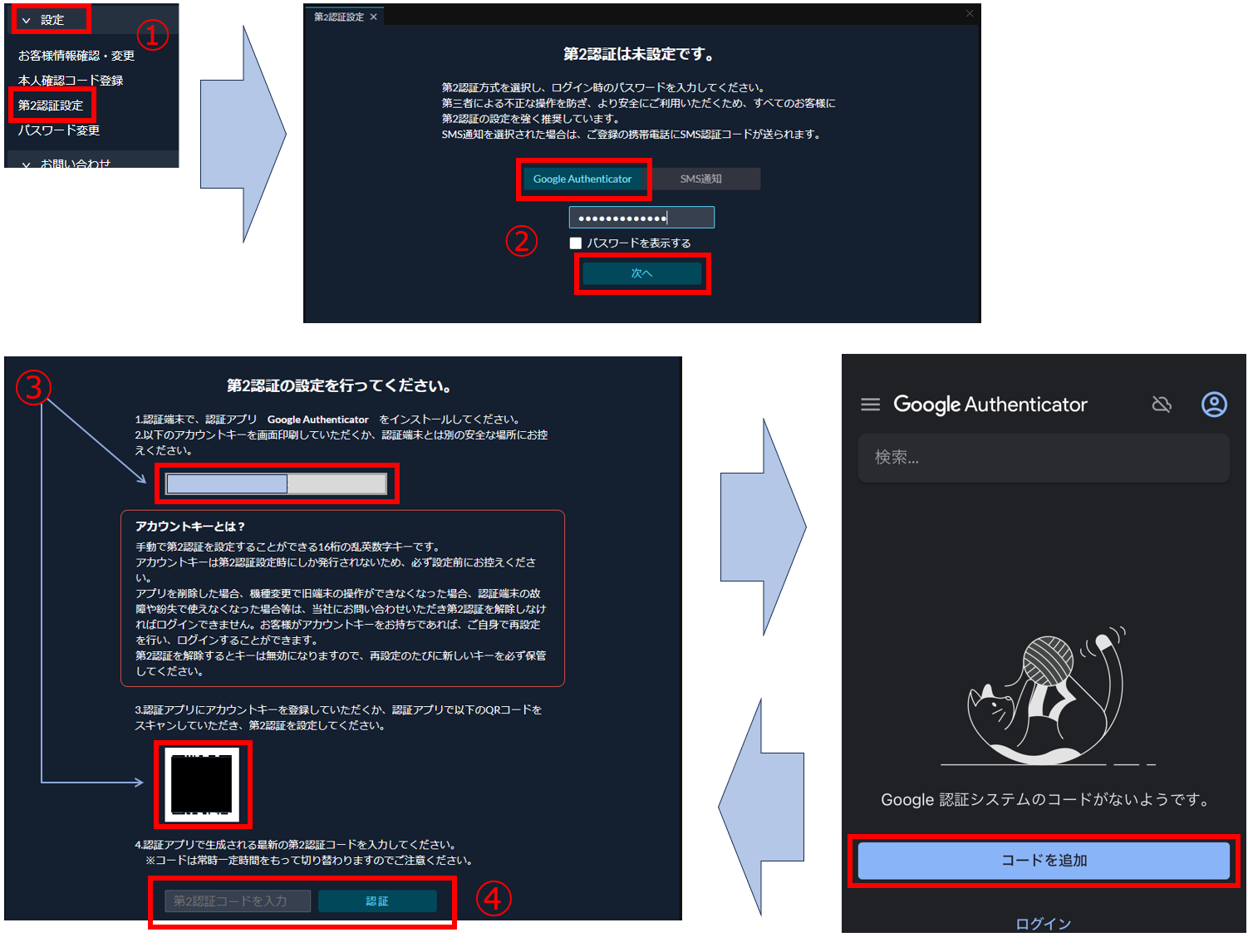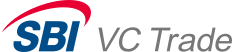- ログイン後、右下のメニューから「設定」をタップ
- 「2要素認証の設定」をタップ
- 「アプリ認証」を選択し、パスワードを入力して「次へ」を押下
- 認証アプリをお持ちであれば「次へ」をタップ ※お持ちでなければインストールしてください。
- 表示されたアカウントキーを、認証アプリを立ち上げて追加
- 認証アプリにSBI VCTradeが追加されたことを確認し、認証アプリで発行される6桁の認証コードをコピー
- SBI VCTRADEアプリに戻って認証コードを貼り付け「設定する」をタップ
- 完了
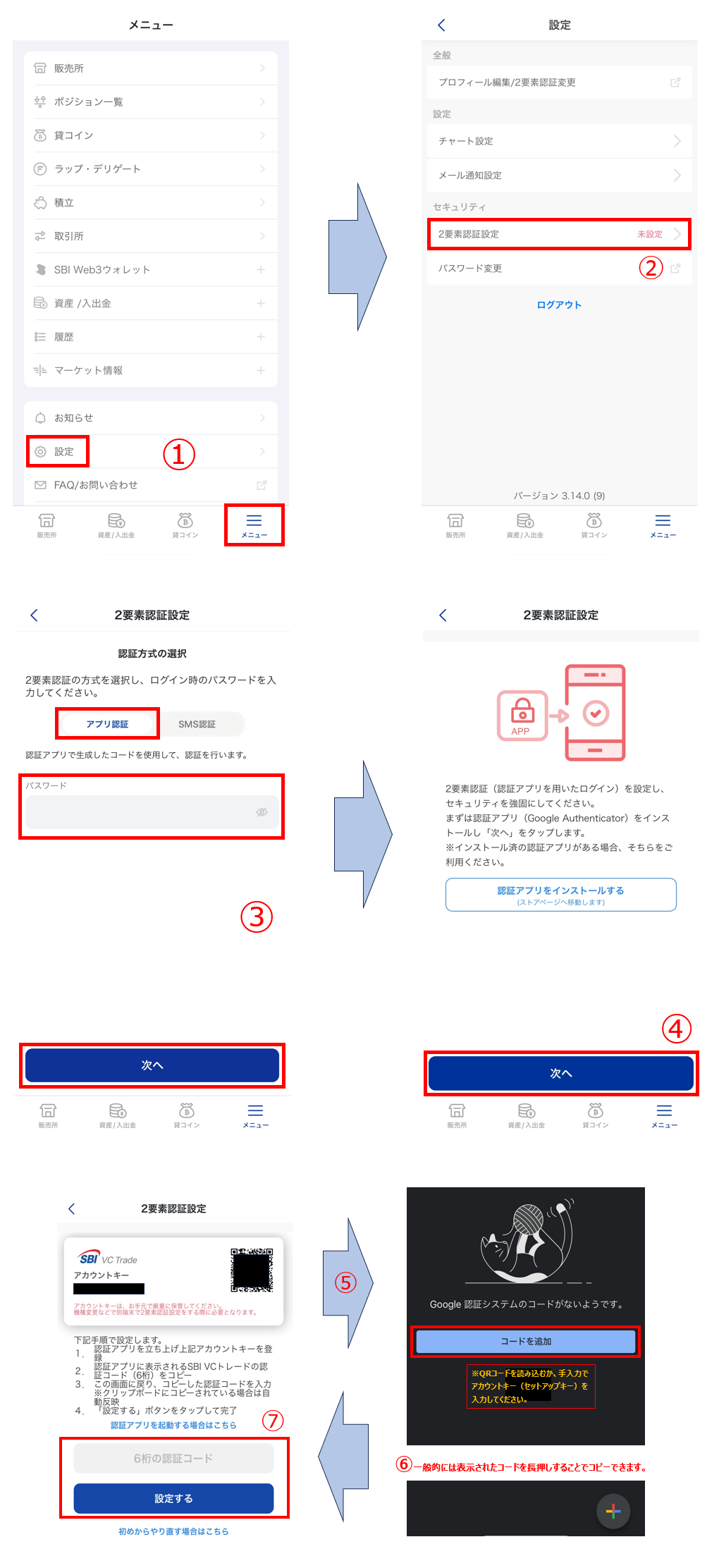
▼シンプルモード(ブラウザ)
- ログイン後、左側メニューから「設定」を押下
- 「2要素認証の設定」を押下
- 「アプリ認証」を選択し、パスワードを入力して「次へ」を押下
- 認証アプリをお持ちであれば「次へ」をタップ ※お持ちでなければインストールしてください。
- 表示されたアカウントキーを、認証アプリを立ち上げて追加
- 認証アプリにSBI VCTradeが追加されたことを確認し、認証アプリで発行される6桁の認証コードをコピー
- シンプルモードに戻って認証コードを貼り付け「設定する」をタップ
- 完了
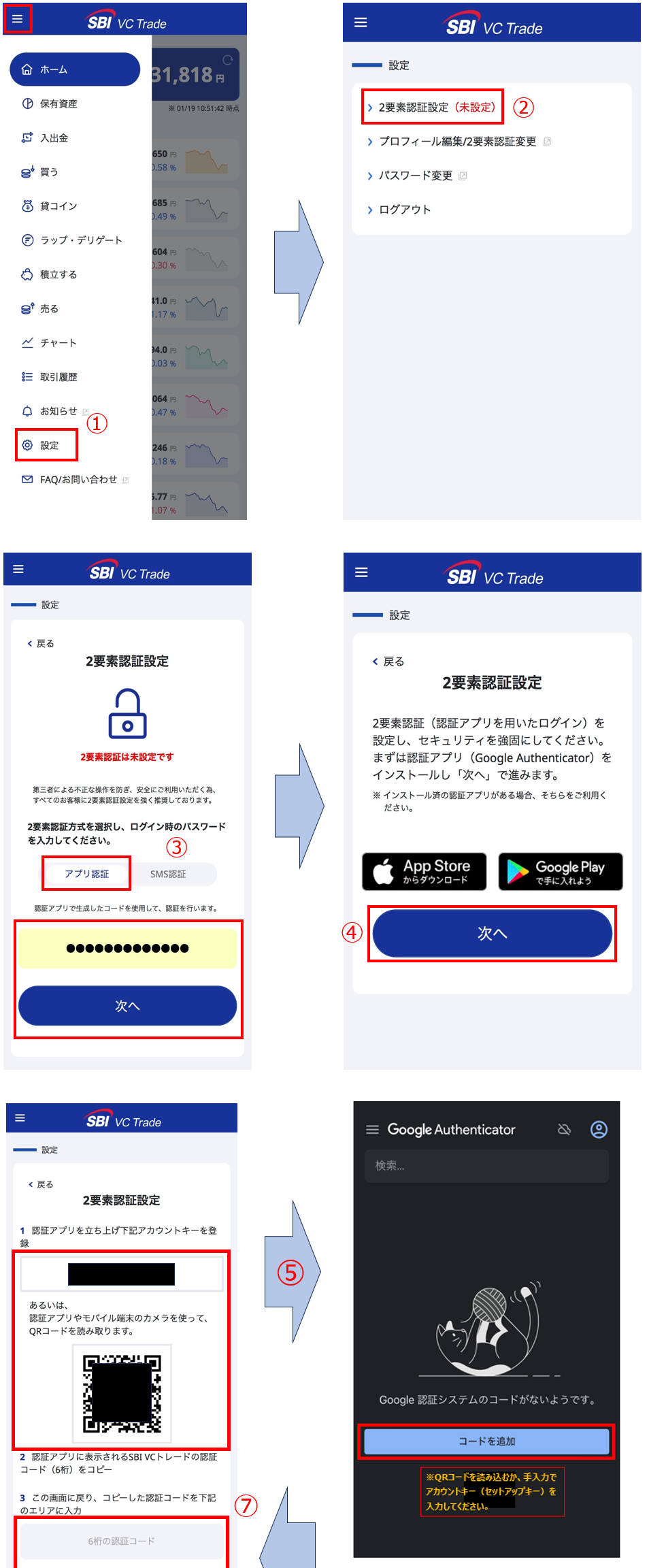
▼トレーダーモード(ブラウザ)
- ログイン後、「アカウント情報」の「設定」より「2要素認証設定」をクリック
- 「Google Authenticator」を選択し、パスワードを入力して「次へ」をクリック
- パソコンに表示されるQRコードを認証端末で読み取る、または表示されるアカウントキーを認証端末画面に入力 ※あらかじめ認証端末に認証アプリをインストールしておいてください。
- 認証端末に表示された6桁の認証コードを、パソコンの認証コード欄に入力し「認証」ボタンをクリック
- 完了